+ Susține blogul cu un click la: eMAG - Fashion Days - Finestore - PC Garage - Flip - Best Value +
E nevoie de Google Toolbar pentru Firefox. Eu îl folosesc pentru multele unelte utile pe care le integrează, nu doar pentru posibilitatea de a-mi adăuga butoane de căutare pe site-urile pe care le aleg eu. După cum veţi vedea la sfârşit, îl pot configura astfel încât să nu ocupe spaţiu suplimentar pe ecran.
Ce înţeleg eu prin căutare personalizată? Dacă scrii ceva în caseta de căutare din Firefox şi apeşi pe lupă, îţi arată rezultatele de pe Google. Dar dacă vrei să cauţi ceva direct pe IMDB sau pe blogul tău? Ar fi util un buton de “Caută pe IMDB”, nu? Mai jos un tutorial făcut de mine prin care vă puteţi adăuga butoane pentru orice site doriţi.
1. Instalaţi Google Toolbar de pe site-ul oficial.
2. Observaţi mai jos butoanele “default” din toolbar. Între ele vom adăuga unele noi.

3. Mergeţi pe site-ul pe care doriţi un shortcut pentru căutare. Ca exemplu, eu am mers pe GSMarena.com, un bază de date pentru telefoane mobile. Identificaţi caseta de căutare în acel site, cea pe care aţi utiliza-o în mod normal.
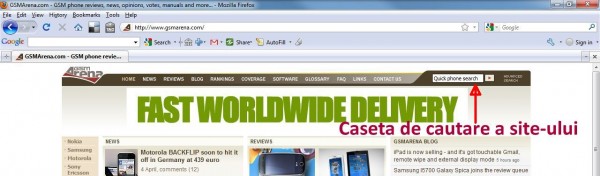
4. Faceţi click dreapta pe acea casetă de căutare. Întrucât aveţi instalat Google Toolbar, în meniul contextual care apare veţi vedea şi opţiunea “Generate Custom Search…”. Faceţi click pe ea.
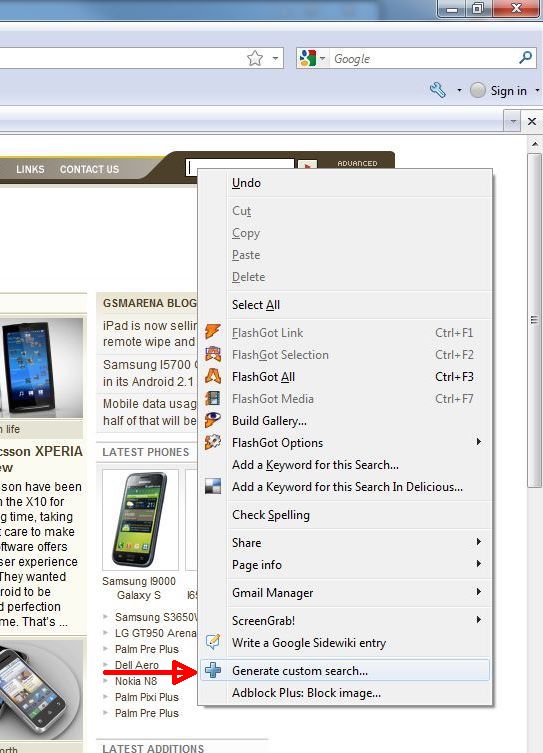
5. Se deschide o mică fereastră. Puteţi modifica descrierea (“tooltip”-ul) viitorului buton, dar e pierdere de timp, lăsaţi totul aşa cum vă sugerează programul. Apăsaţi OK.
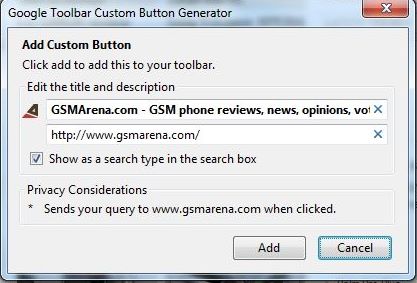
6. Un nou buton a apărut în toolbar. Că iconiţă este folosit favicon-ul respectivului site.
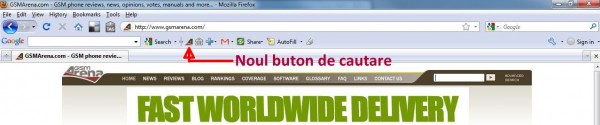
7. Scrieţi ceva în caseta de căutare din Google Toolbar şi veţi observa că pe iconiţa noului buton apare o lupă. Dacă faci click pe buton, va cauta direct în site-ul respectiv (în cazul nostru, direct în GSMarena şi vă vor fi afişate rezultatele pentru “hero”, respectiv telefonul HTC Hero). Dacă nu apare lupa şi faceţi click pe acel buton, veţi fi duşi la pagina principală a site-ului, aşa că are şi un dublu rol, de bookmark. Asta e tot.
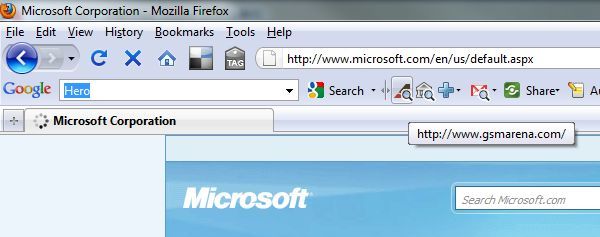
Mai jos vedeţi că eu mi-am adăugat butoane de căutare directă pe YouTube, Wikipedia, IMDB, GSMarena, pe blogul meu şi pe eMag.ro, plus un buton de căutare direct în Google Images (pe acesta l-am activat din opţiunile toolbar-ului, dar putea fi la fel de bine adăugat prin metoda descrisă mai jos).
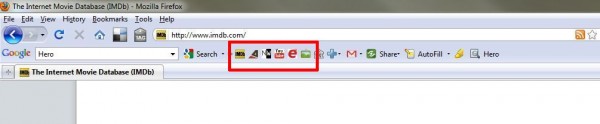
În următoarea imagine vă arăt cum organizez eu toolbar-ul. Din setările acestuia intru la Layout şi selectez că Google Toolbar înlocuieşte caseta de căutare din Firefox (care caută tot pe Google, dar nu vreau două casete pe ecran). Apoi intru în Firefox în View > Toolbars > Customize… şi mut butoanele, unul câte unul, deasupra casetei de căutare, unde de obicei e spaţiu mort în Firefox, dar eu am găsit cu ce să-l umplu. După care aleg View > Toolbars şi debifez Google Toolbar (care oricum era goală).

Vreți un avatar în comentarii? Mergeți pe gravatar.com (un serviciu Wordpress) și asociați o imagine cu adresa de email cu care comentați.
Dacă ați bifat să fiți anunțați prin email de noi comentarii sau posturi, veți primi inițial un email de confirmare. Dacă nu validați acolo alegerea, nu se va activa sistemul și după un timp nu veți mai primi nici alte emailuri
Comentariile nu se pot edita ulterior, așa că verificați ce ați scris. Dacă vreți să mai adăugați ceva, lăsați un nou comentariu.
5 comentarii
04/04/2010 la 8:13 PM
Deci poti sa faci tot ce ai scris tu mai sus sau sa folosesti chrome, sa scrii adresa de ex http://www.imdb.com si sa apesi TAB. Astfel poti sa cauti direct in imdb.com. Asemanator pt toate site-urile mari. :)
04/04/2010 la 8:41 PM
Mai simplu e sa dai click dreapta si sa folosesti add keyword for this search si pui ce vrei tu, ca si keyword. Cel mai simplu e sa pui o litera, de exemplu i pentru imdb. Apoi tastezi direct in adress bar “i matrix” si cauta matrix pe imdb. Si asa poti sa adaugi si g pentru google si sa scrii direct “g femei” si sa cauti pe google fara sa mai ocupi spatiul cu google toolbar/search box. :)
04/04/2010 la 9:47 PM
Fiind vorba de Firefox, cel mai simplu e sa instalezi add-on-ul “Add to search bar” (https://addons.mozilla.org/en-US/firefox/addon/3682). In felul asta beneficiezi si de keywords, cum bine s-a scris anterior. Instalarea Google toolbar doar pentru asta e inutila.
Dar daca tu ai zis ca oricum ai nevoie de Google toolbar, atunci nu e cazul tau.
05/04/2010 la 5:56 PM
prea multa bataie pe cap, prea mult 3 randuri sus; mie mi-ar place sa duc pe randul cu meniuri si address-bar+search bar. ca sa cauti intr-o anumita pagina scrii in coada cheilor inurl:website si asta e tot.
05/04/2010 la 6:10 PM
In ultima imagine sunt doar doua randuri. Poti sa faci si cum vrei tu, dar trebuie sa editezi niste fisiere din FF ca sa scoti din meniurile File, Edit, etc.